Դժվար է գտնել մի ժամանակակից մարդ, որը երբևէ չի լսել հայտնի «Սիմփսոններ» անիմացիոն շարքի մասին և երբևէ չի դիտել այն: Մուլտֆիլմի երկրպագուների շրջանում կարող եք գտնել շատերին, ովքեր ցանկանում են նկարել իրենց սիրած հերոսներին ՝ իրենց զգալով մուլտֆիլմի համահեղինակ և գնահատելով նրանց գեղարվեստական հնարավորությունները: Սիմփսոնների նիշերը նկարելը հեշտ է, և շուտով կտեսնեք այն: Այս հոդվածում մենք ձեզ կպատմենք, թե ինչպես նկարել Հոմեր Սիմփսոնին և Բարտ Սիմփսոնին:
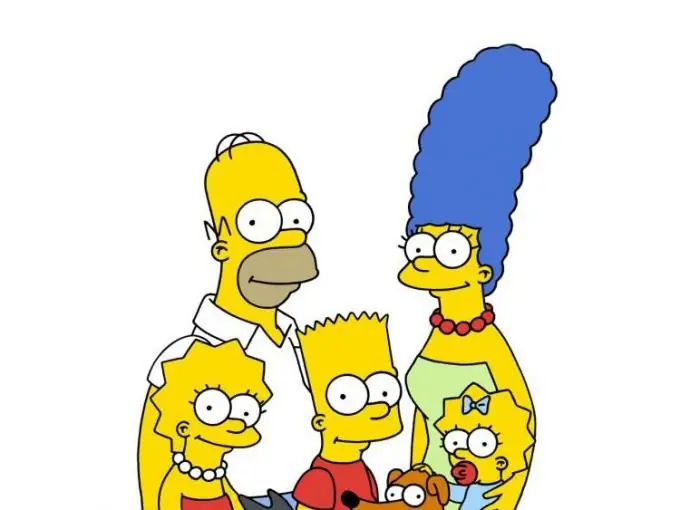
Դա անհրաժեշտ է
Adobe Illustrator ծրագիր
Հրահանգներ
Քայլ 1
Նկարելու համար անհրաժեշտ է տեղադրել վեկտորային գրաֆիկական ծրագիր `Adobe Illustrator:
Քայլ 2
Հոմեր Սիմփսոնին նկարելիս սկսեք ուրվագծերով: Գրիչի գործիքով նկարիր Հոմերոսի ձևի 1 պիքսել ուրվագիծ: Որպեսզի գործիչը մոտ լինի բնօրինակին, կարող եք ուրվագծել ինտերնետում հայտնաբերված հերոսի պատրաստի պատկերից:
Քայլ 3
Ուղին փակվելուց հետո ստեղծեք նոր շերտ և ներկեք ձևի ներքին մանրամասները `մազերը, բերանը, քիթը և մեծ աչքերը:
Քայլ 4
Առանձին նոր շերտի վրա նկարեք հագուստը `տաբատ և վերնաշապիկ:
Քայլ 5
Սկզբում գծագրեք ներքին տարրերի հիմնական գծերը գրիչի գործիքով, ապա կարգավորեք գծերն ու դրանց ձևը ՝ օգտագործելով Convert Ancor Point գործառույթը ՝ այն ավարտելով:
Քայլ 6
Ստեղծեք նոր շերտ և սկսեք նկարել ձևը: Ուրվագծի ներսում ցանկալի տարածքները ներկեք համապատասխան գույներով `մաշկը հարուստ դեղին գույնով, մազերը բեժով, տաբատները կապույտով, կոշիկները` սեւով, իսկ աչքերը և վերնաշապիկը թողեք սպիտակ:
Քայլ 7
Հոմերոսին նկարելու հիմնական աշխատանքն ավարտված է. Այժմ նկարեք Բարտ Սիմփսոնին: Գրիչի գործիքով նկարեք նրա իրանի բոլոր ձևերն ու ուրվագծերը և անհրաժեշտության դեպքում կարգավորեք հանգույցները:
Քայլ 8
Բոլոր ուրվագծերը փակելուց հետո բոլոր տարածքները լրացրեք համապատասխան գույներով ՝ մաշկը և մազերը դեղինով, շապիկը ՝ կարմիրով, շորտերը ՝ կապույտով:
Քայլ 9
Հիմա մնում է վերջացնել երկու պատկերները ՝ ուրվագծերի անկանոնությունները հարթելու և կաթվածը շտկելու համար: Բացեք օբյեկտը և ընտրեք ընդլայնել: Ստուգեք Կաթվածի կողքին:
Քայլ 10
Օգտագործեք Ուղղակի ընտրության գործիքը և Փոխարկեք Ancor Point գործառույթները ՝ ձեր ընտրած հարվածը կարգավորելու համար: Ձևերի ուրվագիծը հնարավորինս հարթ և կոկիկ դարձրեք:
Քայլ 11
Նույն սկզբունքով կարող եք նկարել հայտնի մուլտֆիլմի մնացած հերոսներին:






